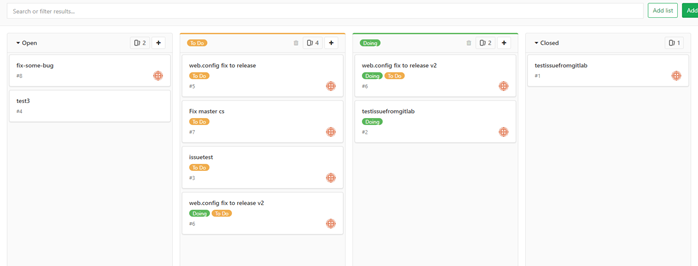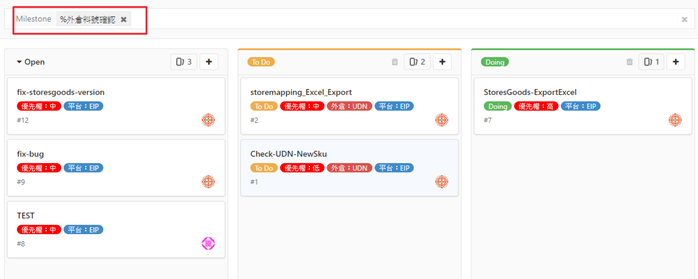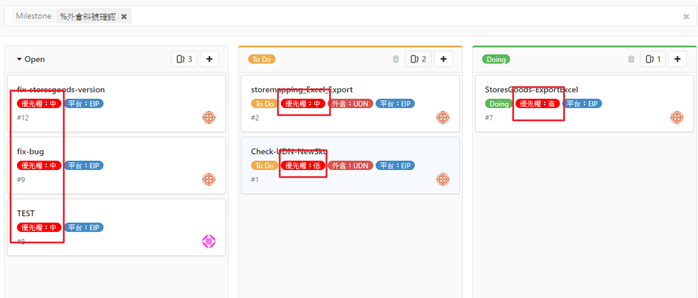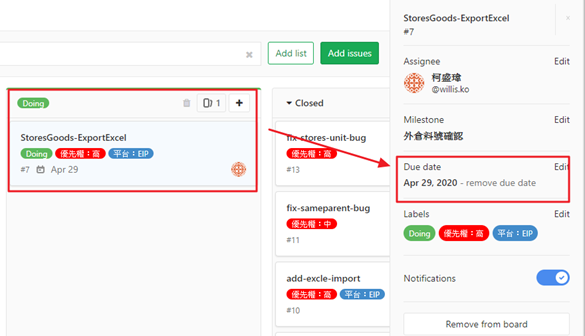GitLab看板操作手冊v9版本
GitLab 看板 v9版本
簡介
圖形化介面了解專案進度,每個里程碑定義結束日期,細分到每個Issue完成事項
名詞說明
Milestone
說明:一個里程碑有多個Issue組成,可以是一整個專案、一個功能、一個活動
用處:追蹤專案、功能、活動的進度,根據Issue的完成進度自動更新
列表
列出該專案底下的里程碑清單,查看整個進度、Issue、MergeRequest
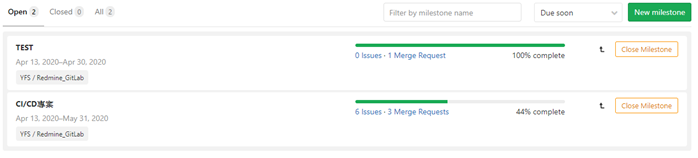
新增
里程碑可定義為一個專案,或是一個大功能,如果只是簡易的修改,大可不必建立,直接使用Issue即可
1. GitLab è 專案 è Issues è Milestones
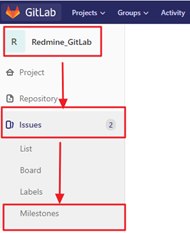
2. 里程碑列表

3. 點選New milestones 建立新的里程碑 (以CI/CD整個專案為例)
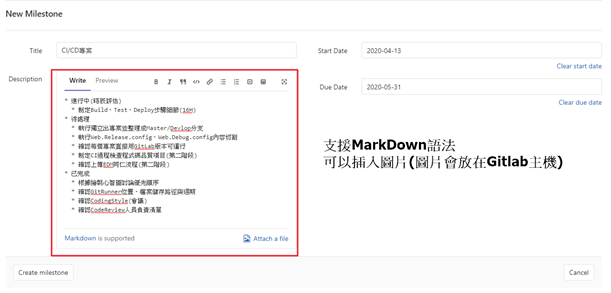
編輯
用於追蹤此專案進度
1. 里程碑列表

2. 點選進meilestone可觀看概略進度
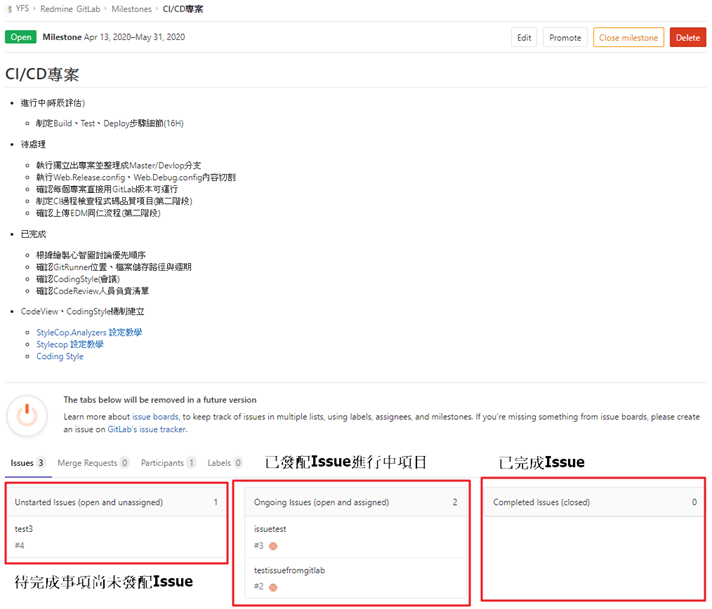
Issue
說明:每個看板的最小單位,用於紀錄一個Bug修正、功能修改,建立時需要指定歸屬哪個里程碑
新增
專案è Issues è List è New Issue
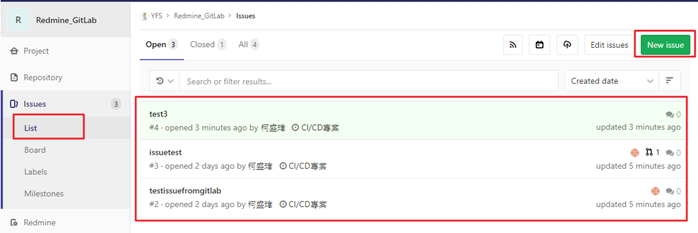
1. 設定細節說明
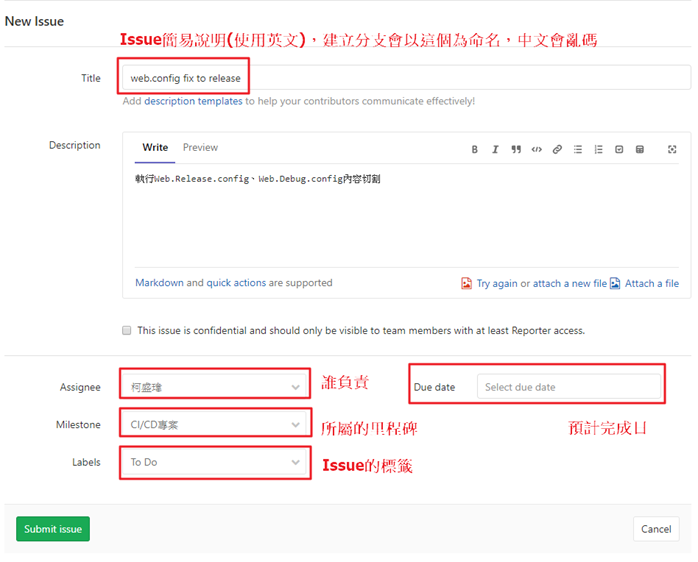
2. 設定Issues
Assignee:設定這個Issue只派給誰進行,Assignee之後會在該負責人身上新增ToDo事件
Milestone:此Issue隸屬於哪個里程碑底下,以當作進度追蹤的依據
Labels:可以指定多個標籤,快速了解這個需求的影響層面
Due Date:預計完成時間
編輯
點選進Issue後主要功能:
建立新分支
(以Issue Title名稱為主,建議英文,中文分支會變成亂碼)
這邊會直接整合n8n建立Issue後,自動建立Trello、GoogleSheet、GitLabIssue
GitLab Issus會直接使用Google Sheet的流水編號D000xx為主
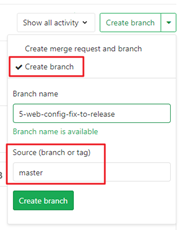
溝通
該功能有問題或需要註記訊息,請留言在此,以利後續問題追朔
可以輸入符號快速查找Tag,類似Line的@,會跳出提示
| @ 使用者 | 可以讓該使用者關注,因為提到他了 |
|---|---|
| # Isuue編號 | 可以在留言中快速連結到此Issue了解狀況 |
| % 里程碑 | 快速連結到此里程碑 |
例如:這個Issue跟某個Issue很像,可以用# 2,或是CodeReview 結束關閉此Issue,Close # 7
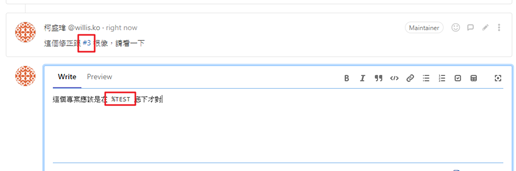
發出CodeReview需求
修改完畢後,需要Merge回Master時,發出CodeReview的需求
按下Create merge request ,Source選擇master
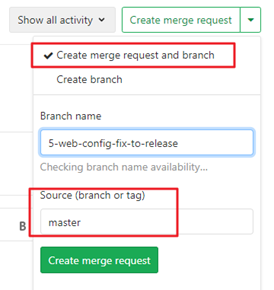
Close Issue
當CodeReview完成後,檢驗結束時,Close此Issue
鼓勵
CodeReview的人也可以在此鼓勵或說明要修改的位置與原因
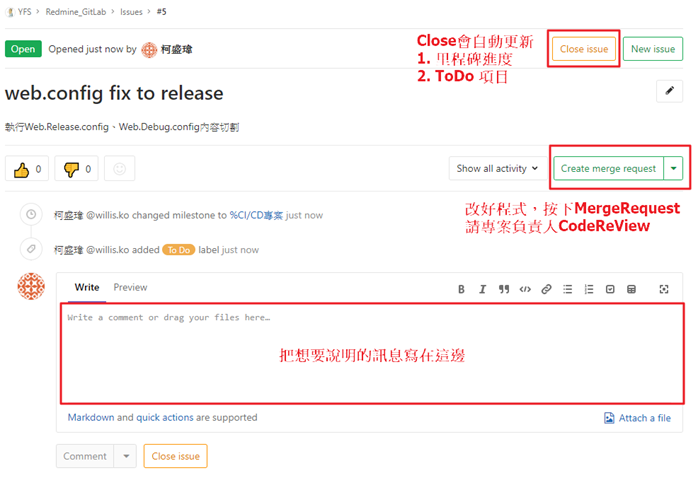
CodeReview
發出MergeRequest
位置:專案 è Merge Request
建立Issue後,修改完畢,在Merger Request上方可看到自己的Issue,點選Create Merge Request

請描述要Reviewer要看的訊息
當初修改想法、架構、狀況,有必要請與Reviewer溝通,記得Assignee給專案負責人
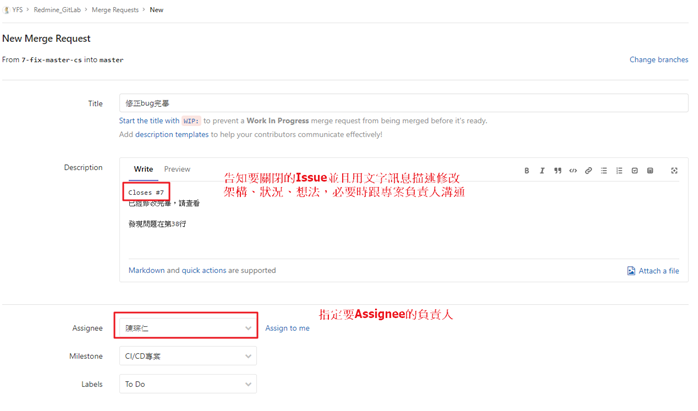
說明:標題上加上WIP,可避免騎他開發者合併到同一個專案,按下Start the title with WIP 可自動加入
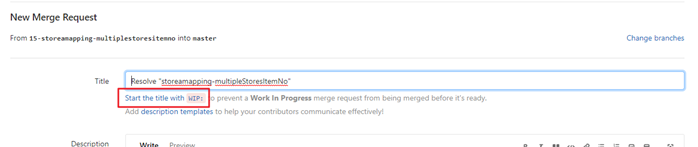
查看MergeRequest
位置:專案èMerge Requestsè 點選查看項目
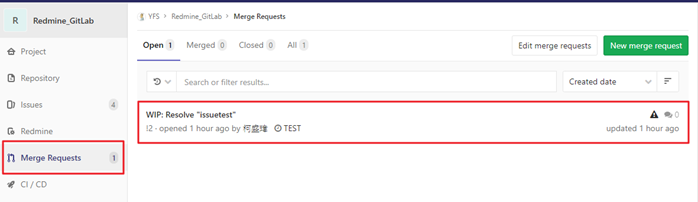
CodeReview步驟:
1. 觀看開發者提供的訊息
2. Commits: 可查看目前開發者Commit修改的歷程
3. Changes:這次修改的項目與master的差異
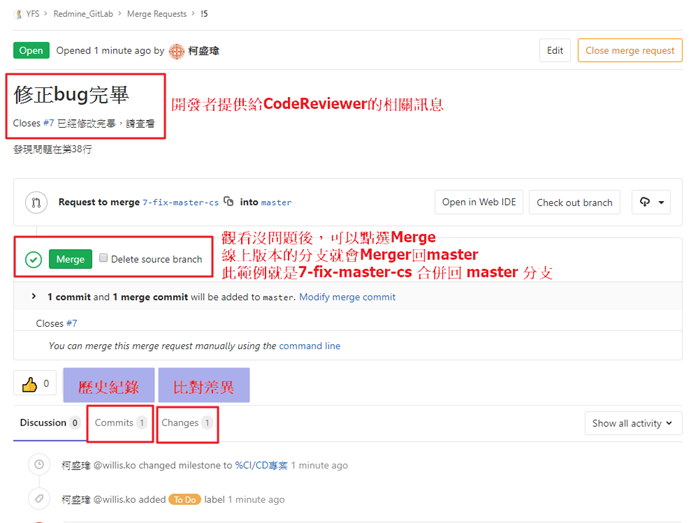
按下Merge後是合併Origin,不是本機
Merge完成後,Issue也會自動Close掉。
合併前
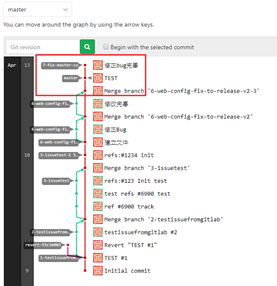
合併後
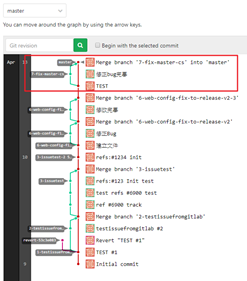
衝突解決方式
- 如果CodeReview者發現合併Master會發生衝突時,與開發者聯繫請退回請求自行合併後,在進行重新發送